Google Nu service geeft realtime informatie over het weer, verkeer in uw omgeving en meer. U kunt herinneringen aan de service toevoegen door uw stem te gebruiken of handmatig in te voeren. Deze herinneringen, eenmaal geconfigureerd, komen terug of verschijnen op een vooraf ingestelde tijd.
Google Now wordt stil op de achtergrond uitgevoerd en alle informatie die in de vorm van herinneringen wordt toegevoegd, wordt geordend in eenvoudige kaarten die verschijnen wanneer ze nodig zijn. Dit helpt u minder tijd te besteden aan graven, te zoeken wat u zoekt en meer tijd te besteden aan werken. De herinneringen worden ergens tussen alarmen en kalendergebeurtenissen geplaatst.
Google Now-herinneringen instellen
Om handmatig een herinnering toe te voegen (typen), start u Google Now en scrolt u naar beneden waar u het menupictogram vindt.

Tik op het pictogram. Selecteer "Herinnering instellen" in de lijst met opties en voer een titel in voor uw herinnering.

Selecteer de alarmtrigger (tijd of locatie).
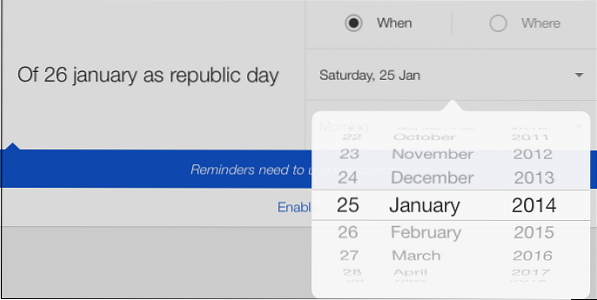
Voor het toevoegen van een locatie aan uw herinneringen in Google Now. - zeg gewoon de naam van de winkel in plaats van het adres. Google Now zal de dichtstbijzijnde locatie vinden en deze gebruiken als een trigger voor de herinnering. Best geweldig!! Dit is vooral handig wanneer u eraan moet worden herinnerd dat u een exemplaar van uw News Daily in een winkel in de buurt moet halen.
Als u een spraakherinnering wilt maken, start u Google Now en zegt u 'Google'.
U zou een pieptoon moeten horen om aan te geven dat de service klaar is om te luisteren
Start de opdracht met "Herinner me", gevolgd door de verklaring of het ding waaraan u wilt worden herinnerd.
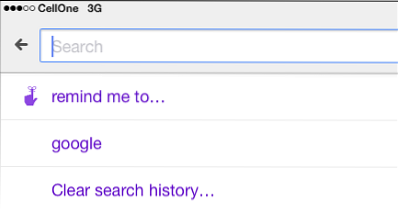
Geef vervolgens de tijd of locatie op waarop Google Now u een herinnering moet sturen. U kunt een tijdsbestek noemen, zoals middag of avond.
Tik vervolgens op de balk "Herinnering instellen" om de herinnering in uw account op te slaan.
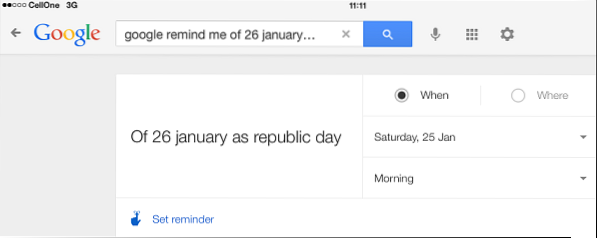
U kunt de herinnering bewerken als er enkele wijzigingen moeten worden aangebracht.
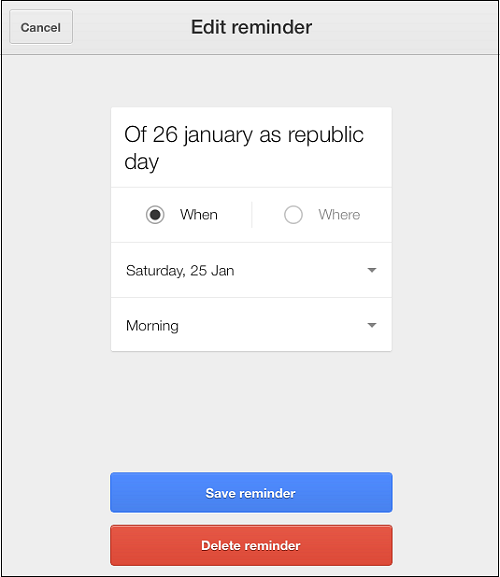
Voordat u de herinnering in uw account opslaat, zult u zien dat Google Now u een kaart zal tonen met de gevraagde informatie, controleert of deze correct is en op de knop 'Herinnering instellen' klikt.
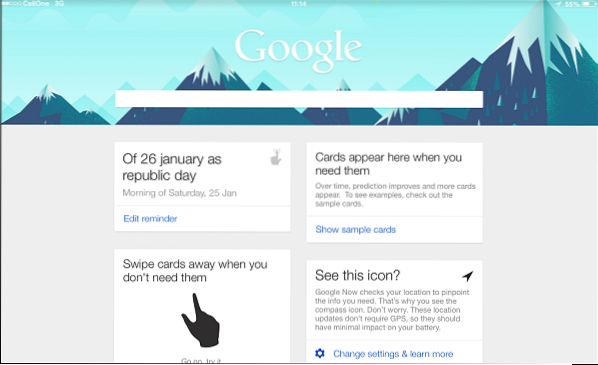
Ik hoop dat je dit nuttig vindt!
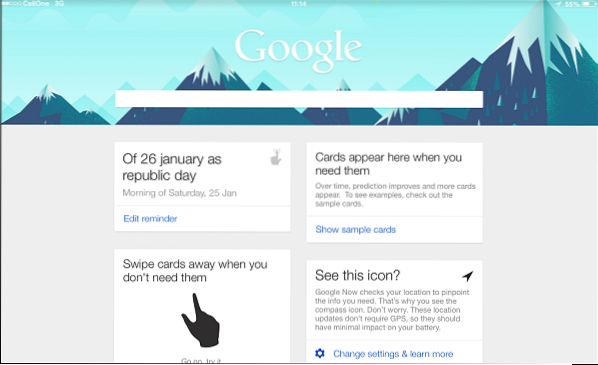
 Phenquestions
Phenquestions


